e-Pomoc techniczna
Gestor nexo – Jak dodać i skonfigurować cennik?
Program: Gestor nexo, InsERT nexo
Kategoria: Polityka cenowa
Cenniki w systemie Gestor nexo można edytować, jak i tworzyć nowe. Domyślnie w programie jest jeden predefiniowany cennik Podstawowy. Aby dodać cennik, należy przejść do modułu Cenniki, kliknąć górne menu Dodaj i wybrać Nowy cennik.
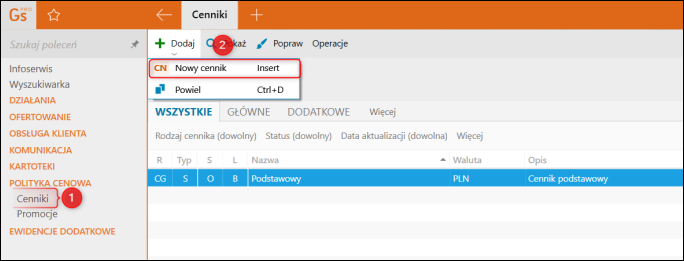
W oknie Kreator nowego cennika można w pełni sparametryzować nowo tworzony cennik. Parametryzacja cennika odbywa się w następujących krokach:
1. Rodzaj cennika – pozwala na wybór, czy stworzony cennik ma być cennikiem Głównym, czy Dodatkowym. W tym przypadku należy wybrać Cennik główny.
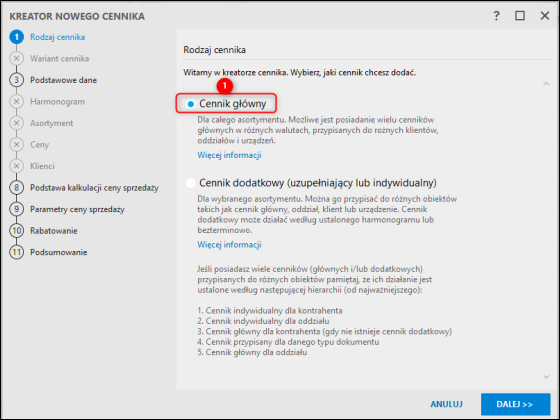
2. Podstawowe dane – gdzie należy uzupełnić Nazwę i Opis cennika.
Warto zwrócić uwagę na Typ cennika, który dzieli się na dwa rodzaje:
- Statyczny - tę opcję należy wybrać w przypadku, gdy ceny sprzedaży mają być niezmienne, niezależnie od wprowadzanych dokumentów zakupu i zmian cen w kartotekach.
- Dynamiczny - wybranie tej opcji spowoduje automatyczne wyliczanie cen przy każdej aktualizacji w kartotece asortymentu. Tyczy się to także dokumentów tj. faktura zakupu czy przychód zewnętrzny.
Różnica między Cennikiem statycznym a Dynamicznym jest taka, że w przypadku ceny dynamicznej asortyment może być sprzedany w różnych cenach na dwóch wystawionych bezpośrednio po sobie dokumentach, gdy rozchodowana jest za każdym razem inna dostawa.
W tym kroku istnieje możliwość rezygnacji z dalszej parametryzacji cennika i zastosowanie domyślnych parametrów dla cenników (Konfiguracja – Parametry cenników). W tym celu należy zaznaczyć znacznik Zastosuj domyślne parametry ceny nabycia, ceny sprzedaży oraz wartości rabatów i nacisnąć Dalej. Zastosowane parametry zostaną zaprezentowane w Podsumowaniu kreatora.
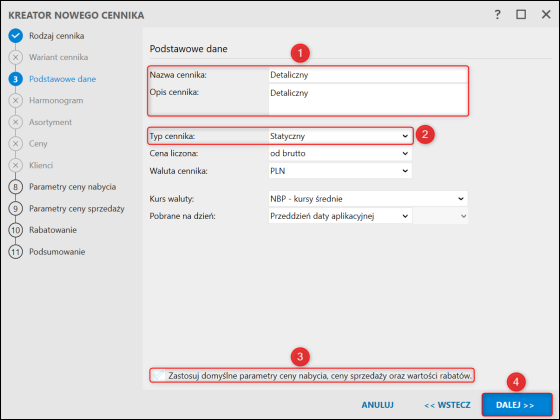
3. Parametry kalkulacji ceny sprzedaży pozwalają określić, jaka cena (dla towarów, kompletów i usług) będzie ceną bazową, na podstawie której wyliczana będzie cena sprzedaży.
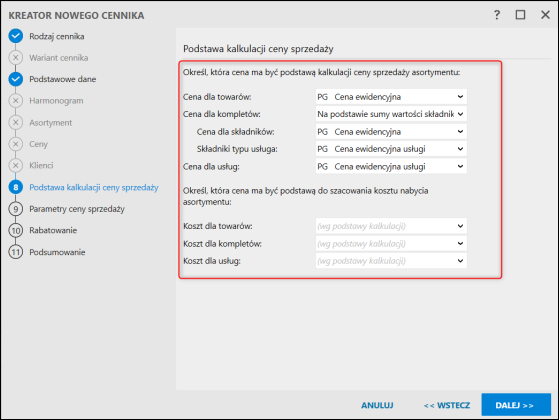
4. Parametry ceny sprzedaży – gdzie można wybrać Sposób wyliczania cen.
Sposób wyliczania cen sprzedaży można skonfigurować w następujący sposób:
- Według marży – ((cena netto – cena nabycia)/cena netto).
- Według narzutu – ((cena netto – cena nabycia)/cena nabycia).
-
Według zysku – (cena netto – cena nabycia).
Dodatkowo w kroku tym istnieje możliwość określenia zaokrągleń cen do części dziesiętnych i setnych złotego oraz dodać/odjąć określoną kwotę od wyniku wyliczonej ceny sprzedaży (przydatne w przypadku stosowania cen z końcówką 99gr - co widać na poniższym zrzucie ekranu) i Blokować cenę na dokumencie.
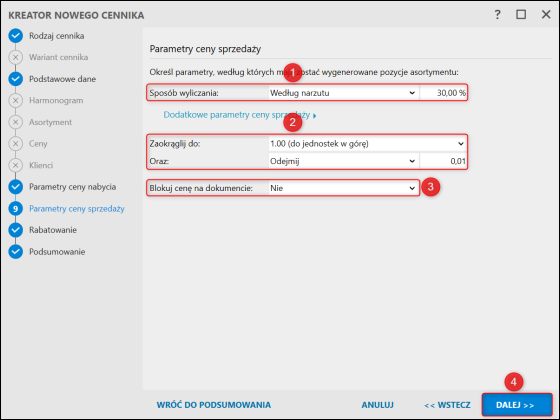
5. Rabatowanie – pozwala określić Rabat podstawowy i domyślny.
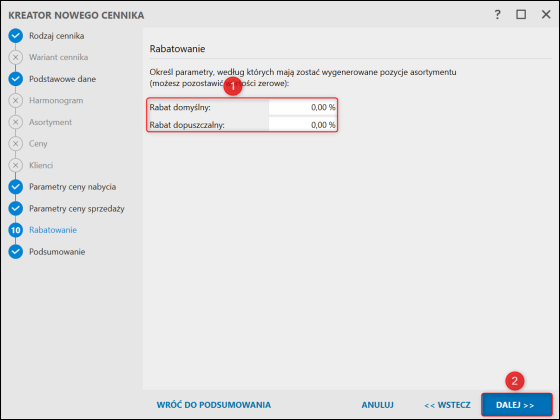
6. Podsumowanie – jest to ostatni krok Kreatora nowego cennika, który przedstawia wszystkie wcześniej wybrane opcje. Po sprawdzeniu, czy wszystko zostało ustawione poprawnie, należy kliknąć Utwórz cennik.
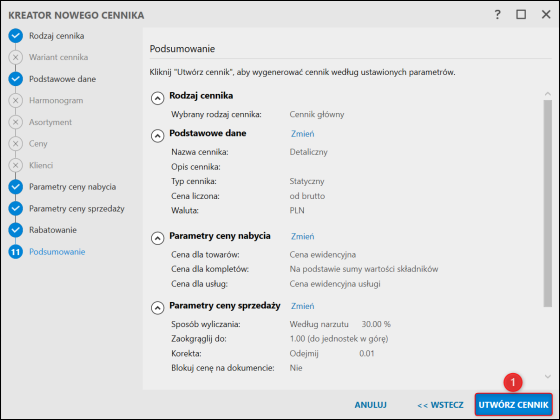
Tak stworzony cennik zostanie automatycznie otwarty i możliwy do Opublikowania. Opcja Opublikował – aktywuje cennik w systemie. Widoczność cennika można zweryfikować również w kartotece asortymentu. Funkcja Zakończył – spowoduje dezaktywacje poziomu cen bez jego usuwania. Podczas wystawiania dokumentu sprzedaży cennik podpowie się lub będzie możliwy do wybrania tylko wtedy, gdy zaznaczona będzie – opcja Opublikował.
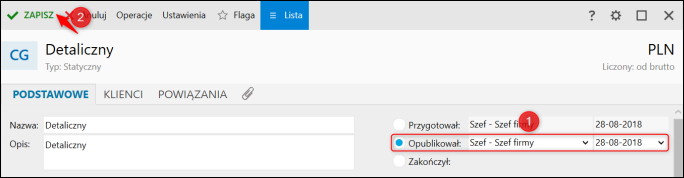
Warto również zwrócić uwagę na słownik Minimalne marże – umożliwia on kontrolę ustalania cen sprzedaży asortymentu. Podczas wystawiania faktury sprzedaży towar zostanie zaznaczony na czerwono, jeśli jego cena netto po rabacie w odniesieniu do ceny nabycia spadnie poniżej minimalnej marży. Minimalną marżę można zdefiniować w konfiguracji, wpisując w wyszukiwarce programu Minimalne marże.
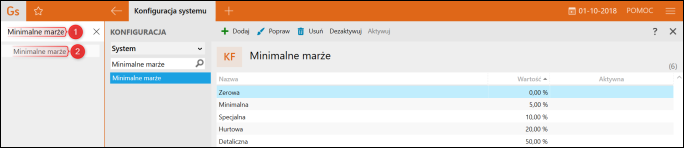
Temat należy do Zbioru zagadnień e-Pomocy istotnych przy konfigurowaniu i rozpoczęciu pracy z Gestorem nexo.



